집 >소프트웨어 튜토리얼 >컴퓨터 소프트웨어 >OBS Studio 화면 녹화 단축키 설정 방법_OBS Studio 화면 녹화 단축키 설정 방법
OBS Studio 화면 녹화 단축키 설정 방법_OBS Studio 화면 녹화 단축키 설정 방법
- WBOYWBOYWBOYWBOYWBOYWBOYWBOYWBOYWBOYWBOYWBOYWBOYWB앞으로
- 2024-04-09 13:01:171038검색
PHP 편집자 Baicao는 오늘 OBS Studio에서 화면 녹화 단축키를 설정하는 방법을 공유하겠습니다. OBS Studio는 게임 생방송, 화면 녹화 등의 분야에서 매우 인기 있는 무료 오픈 소스 화면 녹화 소프트웨어입니다. 화면 녹화 단축키를 설정하면 녹화 작업을 더욱 편리하게 수행할 수 있습니다. 다음으로 화면 녹화 단축키 설정 방법을 살펴보겠습니다.
1. OBS Studio 소프트웨어를 열고 인터페이스 왼쪽 상단에 있는 파일 옵션을 클릭합니다.

2. 팝업 드롭다운 메뉴에서 설정을 선택합니다.

3. 설정 창에 들어가서 클릭하면 단축키로 전환됩니다.
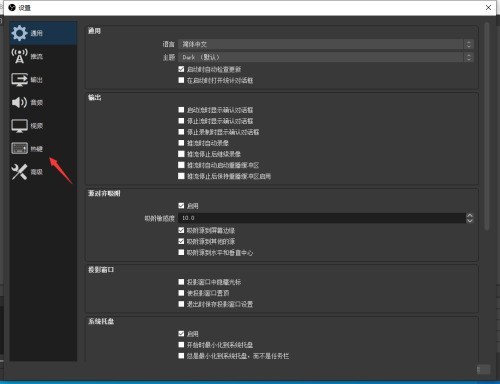
4 이때 선택 화살표를 클릭하여 녹음을 시작합니다. 자신의 사용 습관에 따라 단축키로 설정하려는 키보드의 키를 누릅니다.
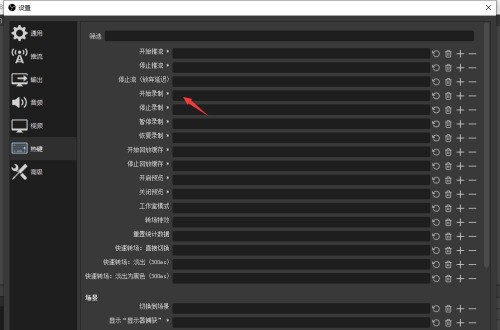
5. 필요한 단축키를 모두 설정한 후 적용 버튼을 클릭하세요.
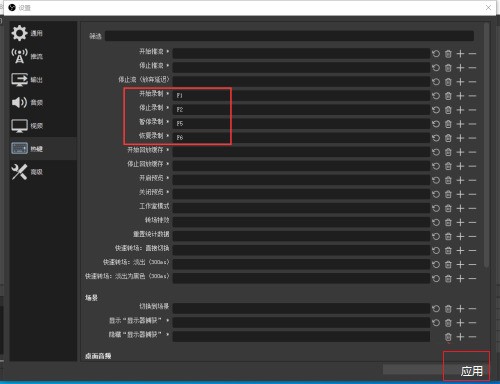
6. 확인을 클릭하여 설정 창을 종료합니다.
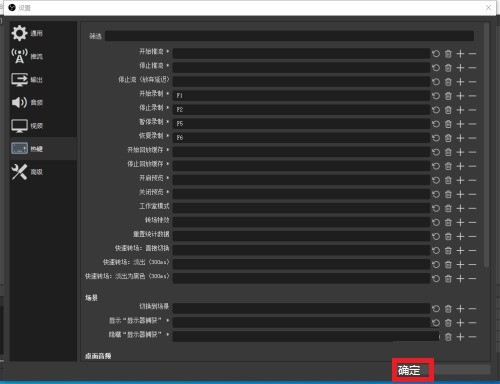
위 내용은 OBS Studio 화면 녹화 단축키 설정 방법_OBS Studio 화면 녹화 단축키 설정 방법의 상세 내용입니다. 자세한 내용은 PHP 중국어 웹사이트의 기타 관련 기사를 참조하세요!
성명:
이 기사는 zol.com.cn에서 복제됩니다. 침해가 있는 경우 admin@php.cn으로 문의하시기 바랍니다. 삭제

